Halo sob! Apakah kamu merasa khawatir tentang privasi akun Instagram-mu? Atau mungkin ingin membatasi penggunaan Instagram agar tidak terlalu sering scrolling? Tenang, kita punya solusinya nih.
Dalam artikel ini, kita akan membahas berbagai cara mengunci aplikasi Instagram di smartphone kamu, baik itu Android maupun iPhone. Dengan mengunci aplikasi Instagram, kamu bisa lebih tenang karena orang lain tidak bisa sembarangan membuka dan mengakses akun kamu. Selain itu, ini juga bisa jadi cara efektif untuk membatasi penggunaan Instagram sendiri lho.
Yuk, langsung saja kita simak cara-cara mengunci aplikasi Instagram berikut ini!
Cara Mengunci Aplikasi Instagram di HP Samsung
Bagi pengguna smartphone Samsung, ada beberapa opsi yang bisa kamu pilih untuk mengunci aplikasi Instagram. Berikut ini adalah dua metode yang paling mudah dan efektif:
Menggunakan Secure Folder
Secure Folder adalah fitur bawaan Samsung yang bisa kamu manfaatkan untuk mengunci berbagai aplikasi, termasuk Instagram. Begini caranya:
- Buka “Pengaturan” di HP Samsung kamu
- Scroll ke bawah dan pilih “Biometrik dan keamanan”
- Pilih “Secure Folder”
- Jika belum pernah menggunakan sebelumnya, ikuti petunjuk untuk mengatur Secure Folder
- Setelah Secure Folder aktif, buka aplikasinya
- Tap “Tambah aplikasi” dan pilih Instagram
- Instagram akan tercopy ke dalam Secure Folder dan terlindungi
Dengan metode ini, Instagram yang ada di Secure Folder akan terkunci dan membutuhkan autentikasi (sidik jari, PIN, atau pola) untuk membukanya.
Menggunakan Aplikasi Shortcut Maker
Jika kamu ingin opsi yang lebih fleksibel untuk mengunci aplikasi Instagram, coba gunakan aplikasi Shortcut Maker. Ini adalah cara mengunci aplikasi Instagram dengan sidik jari yang cukup populer. Begini langkah-langkahnya:
- Unduh dan instal aplikasi Shortcut Maker dari Google Play Store.
- Buka homescreen HP Samsung-mu, lalu tekan dan tahan untuk masuk ke pengaturan.
- Tambahkan widget Shortcut Maker ke homescreen.
- Dalam aplikasi Shortcut Maker, pilih menu “Apps” di kiri atas.
- Cari dan pilih aplikasi Instagram.

Ilustrasi Cara Mengunci Aplikasi Instagram di HP Samsung 1-5. Foto: Android - Aktifkan opsi “Shortcut lock” dan pilih “Create shortcut”.
- Sekarang, kamu akan melihat shortcut baru untuk Instagram di homescreen.
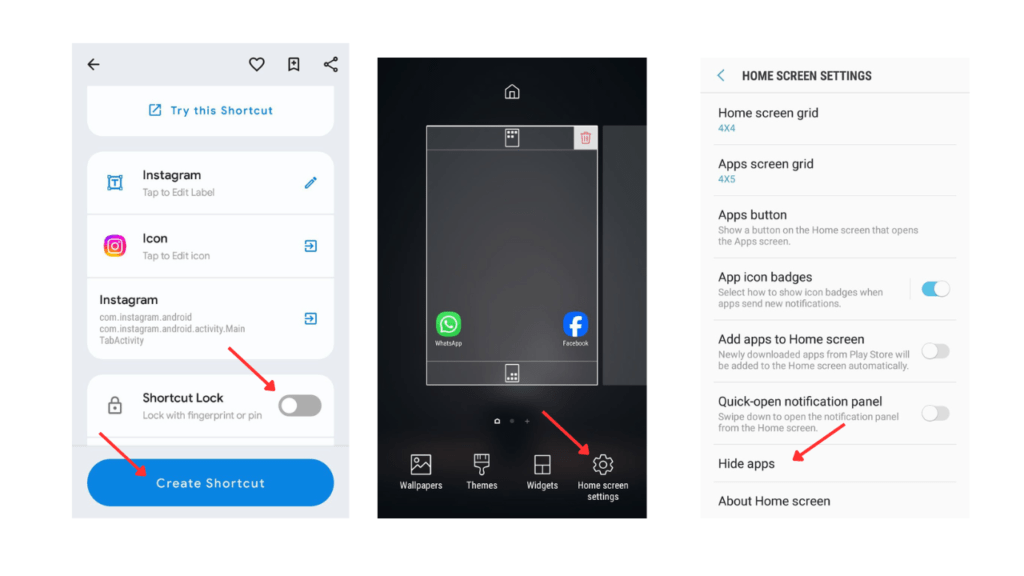
Ilustrasi Cara Mengunci Aplikasi Instagram di HP Samsung 6-Selesai. Foto: Android
Sekarang setiap kali kamu membuka shortcut Instagram ini, kamu perlu memverifikasi sidik jari atau memasukkan PIN/pola terlebih dahulu. Jangan lupa untuk menghapus shortcut Instagram asli dari homescreen dan app drawer untuk memastikan bahwa hanya shortcut yang terkunci yang dapat digunakan untuk mengakses Instagram.
Cara Mengunci Instagram di iPhone
Untuk pengguna iPhone, ada beberapa cara kreatif untuk mengunci aplikasi Instagram. Mari kita bahas dua metode yang paling efektif:
Menggunakan Fitur Screen Time
Screen Time adalah fitur bawaan iOS yang bisa dimanfaatkan untuk membatasi akses ke aplikasi tertentu. Begini cara menggunakannya untuk mengunci Instagram:
- Buka “Pengaturan” di iPhone kamu
- Pilih “Screen Time”
- Aktifkan Screen Time jika belum
- Pilih “Batasan Aplikasi”
- Tap “Tambah Batasan” dan pilih kategori “Sosial”
- Pilih Instagram dan tap “Berikutnya”
- Atur batas waktu menjadi 1 menit
- Aktifkan “Blokir di akhir batas”
- Atur kode Screen Time
Dengan metode ini, Instagram akan terkunci setelah 1 menit penggunaan dan membutuhkan kode Screen Time untuk membukanya kembali.
Menggunakan Pintasan
Cara mengunci Instagram dengan sandi yang unik di iPhone adalah dengan memanfaatkan fitur Pintasan (Shortcuts). Ini membutuhkan sedikit kreativitas, tapi hasilnya cukup efektif. Begini caranya:
- Buka aplikasi Safari di iPhone-mu.
- Cari dan unduh gambar ikon Instagram (format PNG).
- Simpan gambar tersebut ke galeri foto iPhone-mu.
- Buka aplikasi “Pintasan” di iPhone.
- Tap ikon “+” di kanan atas untuk membuat pintasan baru.
- Beri nama pintasan ini “Instagram”.
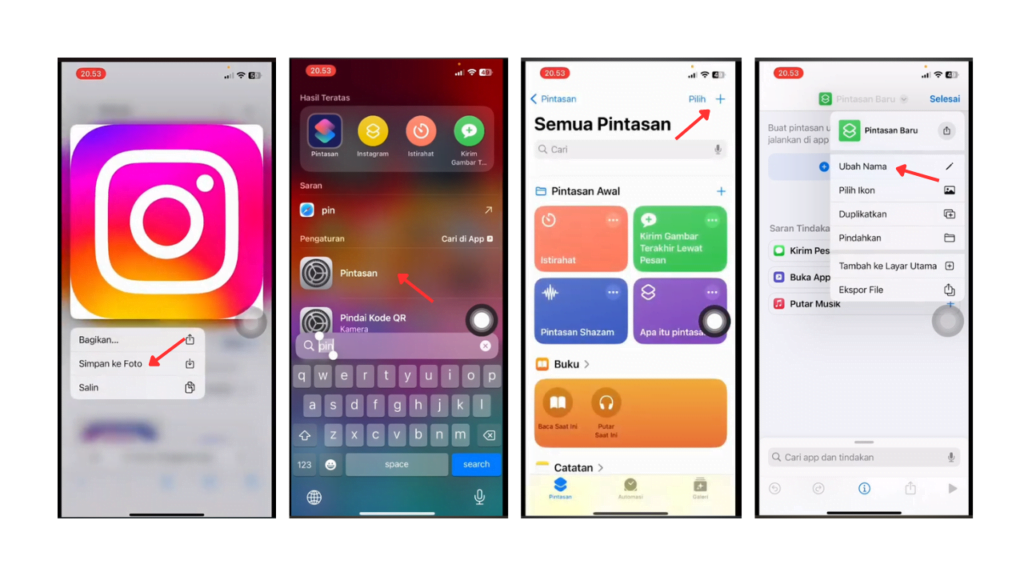
Ilustrasi Cara Mengunci Instagram di iPhone 1-6. Foto: Youtube - Tap “Tambah Tindakan” dan cari “Minta Input”.
- Atur tipe input menjadi “Teks” dan tambahkan prompt “Masukkan Sandi”.

Ilustrasi Cara Mengunci Instagram di iPhone 7-8. Foto: Youtube - Tambahkan aksi “Jika” dan atur kondisinya sesuai dengan sandi yang kamu inginkan.
- Di dalam blok “Jika”, tambahkan aksi “Buka App” dan pilih Instagram.
- Setelah selesai, tap ikon “Bagikan” dan pilih “Tambah ke Layar Utama”.

Ilustrasi Cara Mengunci Instagram di iPhone 9-11. Foto: Youtube - Gunakan gambar ikon Instagram yang telah kamu unduh sebelumnya.
Sekarang kamu punya shortcut Instagram di homescreen yang akan meminta sandi sebelum membuka aplikasi Instagram yang asli. Setelah mengatur shortcut ini, pastikan untuk menghapus ikon Instagram asli dari homescreen iPhone-mu. Dengan begitu, satu-satunya cara untuk mengakses Instagram adalah melalui shortcut yang terkunci dengan sandi.
Kesimpulan
Nah, itu dia berbagai cara mengunci aplikasi Instagram di HP Android dan iPhone. Mulai dari memanfaatkan fitur bawaan seperti Secure Folder dan Screen Time, hingga menggunakan aplikasi pihak ketiga atau pintasan kreatif.
Pilih metode yang paling sesuai dengan kebutuhan dan jenis smartphone kamu. Yang terpenting, dengan mengunci aplikasi Instagram, kamu bisa lebih tenang dan tetap menjaga privasi di media sosial favoritmu ini.
Bagaimana? Mudah bukan cara mengunci aplikasi Instagram? Jangan lupa untuk mencoba dan bagikan tips ini ke teman-temanmu yang juga ingin meningkatkan keamanan akun Instagram mereka ya!
Punya pengalaman atau tips lain seputar keamanan Instagram? Yuk, bagikan di kolom komentar di bawah. Sampai jumpa di artikel menarik lainnya!
Catatan: Jika kamu ingin membersihkan cache Instagram untuk meningkatkan performa aplikasi, kamu bisa membaca artikel kami tentang cara menghapus cache Instagram.
